Valutazione massima dell'indice delle prestazioni di Windows 8.1. Modifica del file Podchock
Valutazione massima dell'indice delle prestazioni di Windows 8.1. Modifica del file Podchock il principale / Ottimizzazione del lavoro
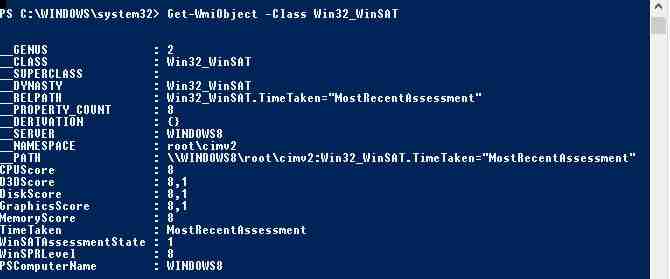
I creatori di Windows 8 forniscono un servizio speciale che stima le prestazioni del computer. Prova i componenti del sistema più importanti e mostra la velocità del loro lavoro. Chiama questo servizio Windows 8 Indice delle prestazioni. Per la prima volta è stato utilizzato per controllare Windows Vista nel 2006, quindi è stato adattato per la settima versione. Con l'output di Windows 8.1, i creatori hanno abbandonato l'interfaccia grafica dell'indice, lasciando solo la parte del software nel sistema.
Controllo del sistema
Con l'aiuto del servizio, i componenti principali del sistema sono testati:
disco rigido;
memoria ad accesso casuale;
sistema disco;
processioni grafiche e video.
Dopo aver controllato, vengono impostati punti stimati, l'indicatore che può variare da 1 a 9,9.
Usando un'applicazione esterna
Per esplorare i dati nella forma abituale, è necessario installare uno dei programmi in cui è possibile l'esecuzione delle prestazioni delle prestazioni di Windows 8, ad esempio, l'indice di esperienza Windows Chrispc. Questa utility è disponibile per il download gratuito su Internet. Dopo l'installazione, eseguire il programma e analizzare il risultato.
Puoi anche usare analogico con un'interfaccia di lingua russa - wsat. Questa utility non richiede l'installazione. Basta scaricarlo, eseguire e vedere i risultati del test. Per ottenere un test ripetuto, fare clic sul pulsante "Valutazione ripetuta".
Analisi all'interno del sistema
I risultati dei test possono essere visti senza scaricare programmi speciali. Ma poiché nella versione 8 della versione delle opzioni con le opzioni e gli strumenti di prestazione di Windows 8 nella voce Impostazioni, come nella "Proprietà", NO, i componenti del sistema di test possono essere effettuati in base ai dati del file WinSAT, che si trova nel Cartella C: WindowsPerformanceWinsatdataStore e aperta utilizzando un browser. Il documento mostra il valore dell'indice delle prestazioni del sistema operativo se è stato eseguito il test.
Decrizione di alcuni valori:
SystemScore: mostra la stima finale di Windows 1 (il valore dovrebbe essere il più piccolo); MemoryScore - ritira il risultato delle operazioni di test; Graphicsscor - Test della scheda video; CPUscore - il risultato del test del processore; Dx9subscor: il risultato delle carte video della pasta per i giochi; Gamingscore - Test di componenti per giochi; VIDEINCODESCORE - Test di conversione video; DiskScore: il risultato del test dei segmenti di sistema.
Lancio dei test manuali
Ma può accadere che non troverai alcun file sul percorso specificato. In questo caso, l'unica via d'uscita per imparare i risultati dell'indice delle prestazioni - eseguire testare te stesso.
Spostandosi a sinistra, attraverso la chiave giusta:
Entriamo nel menu. Seleziona "riga di comando (amministratore)". Entriamo "WINSATFORMAL-V" nella finestra che appare.
Posizione di archiviazione dei dati
Se i dati salvati con i risultati del test nel sistema erano assenti, verrà valutato il funzionamento dei componenti di sistema. Per iniziare a testare, il "winsatformal-restart" dovrebbe essere reclutato.
È necessario attendere il messaggio con il tempo di esecuzione totale, quindi chiudere la finestra.
Completamento della valutazione
Tutti i risultati del test si rifletteranno in c: WindowsPerformanceWinsAtdataStore. Come visualizzarli, già descritto sopra. Anche il programma ausiliario PowerShell si adatta. Inizia attraverso il "Start", quindi "Service-Windows-Windows PowerShell".
Dopo aver iniziato, è necessario inserire il comando "get-ciminstancewin32_winsat" e far conoscere i valori ottenuti.
Valori decifrazione:
CPUSCORE - Riflette il test del processore; D3dScore - mostra il risultato del test delle prestazioni della scheda video per i processi di gioco; Graphicsscore: mostra il test della scheda video; DiskScore - Test del disco rigido; MemoryScore: riflette il test RAM; Winsprlevel - mostra il risultato risultante del test di sistema (ci deve essere il numero più piccolo tra gli altri).
Indice delle prestazioni di Windows 8: video
Puoi in un paio di clic del mouse. Lo stesso algoritmo di azione funziona nel sistema operativo Windows 8. Tuttavia, questo "asse" è usato raramente, la maggior parte della versione aggiornata delle otto - Windows 8.1, in cui Microsoft ha deciso di non mostrare una valutazione delle prestazioni del sistema. Tuttavia, non c'è nulla di impossibile, e se desideri scoprire la valutazione del tuo "ferro" non sarà molte difficoltà.
Win 8.1 utilizza una scala da 1 a 9,9. La stima generale delle prestazioni è uguale alla stima minima di tutti i componenti (processore, ram, grafici, disco rigido). Esiste un'opinione che da quando Microsoft offre il suo nuovo sistema operativo per tablet, desktop, giochi di giochi e così via, poi da un punto di vista del marketing, è stato deciso di rifiutare dal benchmark incorporato, in quanto sarebbe sbagliato confrontare il prestazione di vari dispositivi tra loro.
Come visualizzare la valutazione delle prestazioni di Windows 8.1
Apri la cartella C: \ windows \ prestazioni \ winsat \ datastore (C - Il nome del disco logico a cui è installato il sistema operativo potrebbe essere diverso). Può essere memorizzato in esso con le stime delle prestazioni del laptop. Trova un file ... formale.assentment (iniziale) e aprilo, ad esempio, un browser Internet Explorer integrato. Qui possiamo vedere le stime, ma solo se è stata eseguita la stima delle prestazioni.
SystemScore - La valutazione complessiva del sistema Win8.1 (pari al valore più piccolo tra tutti gli indicatori);
CPUSCORE - Valutazione del processore;
Videoncodescore - Valutazione della conversione video;
DX9SUBScore - Valutazione della scheda video per i giochi C DirectX9;
Gamescore - Valutazione delle prestazioni del gioco;
DiskScore - Valutazione del disco rigido del sistema.
Nella finestra della riga di comando che si apre, inseriamo quanto segue:
winsat formale -v.
Il comando esegue la prima stima del sistema se non ci sono dati salvati nel sistema. Il re-test può essere lanciato da un comando:
winsat formale -Restart.
Durante l'esecuzione, è necessario attendere alcuni minuti finché il messaggio non viene visualizzato "il tempo totale dell'esecuzione di XX: XX: XX.xx". Dopodiché, è possibile chiudere la finestra della riga di comando.
È possibile visualizzare le stime nella cartella C: \ Windows \ Performance \ Windows \ Datastore descritte sopra. O usando l'utilità Powershell.. È possibile avviare l'utilità dal menu Start, nella sezione Utility - Windows sarà Windows PowerShell.
Esegui l'utilità PowerShell e inserisci il comando:
Get-ciminstance win32_winsat
Il risultato apparirà immediatamente:
CPUSCORE - Valutazione del processore;
D3dScore - Valutazione della scheda video per i giochi;
DiskScore - Valutazione del disco rigido;
Graphicsscore - Valutazione della scheda video;
MemoryScore - stima della RAM;
Winsprlevel è una valutazione generale del sistema (uguale al valore più piccolo tra tutti gli indicatori).
Nel corso del tempo, tutti gli utenti di Windows 8 notano che le prestazioni del laptop si sono deteriorate in modo significativo. Ciò è causato da una varietà di fattori diversi, come ad esempio accumulando una grande quantità di file temporanei, voci di registro obsolete, ecc. Naturalmente, e il numero eccessivo di chip diversi sul PC su Windows 8 sostituisce molte risorse di sistema.
Questi includono un design speciale della schermata iniziale e l'interfaccia animata delle piastrelle che rendono il sistema bello, ma influisce negativamente sulle prestazioni del laptop nel suo complesso. Pertanto, per risolvere il problema, come massimizzare e ottimizzare il lavoro del laptop sul sistema operativo Windows 8 dovrebbe essere avvicinato. L'ottimizzazione efficace di Windows 8 è raggiunta solo implementando tutte le seguenti misure e nell'aggregato e comporterà un'accelerazione evidente del funzionamento del sistema operativo.
Come migliorare le prestazioni?
Alcuni esperti raccomandano di sollevare la velocità del sistema mediante la sua reinstallazione annuale. Ma l'installazione del sistema operativo è una procedura per un dispensamento piuttosto che richiede e richiede i costi di un tempo significativo. È molto più opportuno applicare in modo competente le tecniche di ottimizzazione e accelerazione e l'accelerazione 8. Sono state create molte applicazioni speciali, decidendo parzialmente il compito, ma alcuni di loro spesso portano solo danni al posto dell'uso.
Nella performance dei metodi manuali, sfortunatamente, il fattore umano non è escluso, quindi, ad esempio, l'esecuzione disattenzione di diversi passaggi può portare a conseguenze negative. A questo proposito, è fortemente raccomandato prima di eseguire qualsiasi azione relativa all'ottimizzazione di Windows 8, per pre-creare un punto di ripristino.
Eventi per migliorare le prestazioni di un laptop con Windows 8:
Disattiva i gadget non utilizzati e vari effetti visivi.
Per fare ciò, tenere premuto il pulsante "Win", fare clic su "E" e quindi nella finestra visualizzata, chiamare il menu di scelta rapida da "Computer".
Nel menu visualizzato nei "parametri del sistema avanzato".
Successivamente, nella finestra "Proprietà sistema" visualizzata, vai alla scheda "Avanzate".
Nella sezione "Velocità", fare clic su "Parametri".
Nel menu visualizzato, vai alla scheda "Effetti visivi".
Successivamente, per raggiungere l'effetto massimo, si consiglia di installare un segno di spunta sulla linea "Fornire la migliore velocità". Nel caso in cui l'utente deve utilizzare alcuni effetti, contrassegnare "effetti speciali" e quindi specificare le linee richieste da esso.
Dopo aver terminato la procedura per salvare i parametri per fare clic su "Applica" e quindi su "OK".
Aumentare la memoria virtuale.
Per fare ciò, accedere nel menu "Parametri prestazionali", utilizzando l'algoritmo delle azioni dalla prima fase delle attività.
Specificare TOM sul disco rigido e determinare il volume del file di paging.
Nota: il file di paging non può essere posizionato nella sezione Sistema "C" e il suo volume deve essere effettuato due volte la RAM del laptop.
Dopo aver terminato la procedura per salvare i parametri inseriti, fare clic su "Applica" su "OK".
Riavvia un laptop.
L'uso di modalità speciali.
Di solito tutti gli utenti stanno lavorando su un PC più volte al giorno. Allo stesso tempo è più opportuno utilizzare la modalità di ibernazione o di sospensione anziché uno spegnimento completo del laptop. Queste due modalità si distinguono dal fatto che quando si accende un PC su Hibernation, i programmi in esecuzione utente sono memorizzati sul disco rigido e in modalità Sleep in RAM. I PC negli stati specificati di inazione (in attesa) consumano elettricità in quantità minime, ma è possibile avviare una piena continuazione del lavoro in quasi un secondo, dal momento che non è necessario scaricare completamente il sistema operativo e tutti i file aperti in precedenza verranno già essere lanciato per il funzionamento.
È necessario chiamare il menu di scelta rapida dall'icona di alimentazione del laptop e quindi fare clic sul punto di alimentazione.
Quindi, inserisci la sezione "Azione quando si chiude un coperchio".
Nella finestra visualizzata, immettere le impostazioni della modalità.
Fai clic su "Salva modifiche".
Ottimizzazione dell'elenco delle applicazioni in esecuzione contemporaneamente all'inizio di Windows.
Tenere premuto "Win" click "r" e stampare "msconfig".
Fare clic su OK.
Nella finestra successiva visualizzata, inserire la scheda "Auto-boot". In alcune versioni del G8 in questo menu, c'è un elenco di applicazioni che sono in autoload. È necessario rimuovere semplicemente i segni da tali utility che il proprietario è usato raramente.
Dopo aver terminato la procedura per salvare le regolazioni immesse per fare clic su "Applica" e quindi su "OK".
Riavvia il laptop.
In alcuni sistemi operativi, devi prima fare clic su "Apri Task Manager".
Quindi nella finestra che sembra disattivare le applicazioni Autorun.
Disattivare l'indicizzazione.
Se il proprietario del laptop non utilizza la funzione di ricerca, la disconnessione di questo servizio salva in modo significativo le risorse di sistema e consentirà fortemente le prestazioni del PC.
È necessario tenere "Win" per fare clic su "E" e nella finestra Apparted, chiama il menu di scelta rapida da "Computer".
Premere la riga "Gestione".
Nella finestra visualizzata, vai alla sezione "Servizi e applicazioni".
Accedere alla scheda "Servizi" e nell'elenco dei servizi che appare a doppio clic sulla "Ricerca di Windows".
Per salvare le modifiche inserite per fare clic su "Applica" e quindi su "OK".
Memorie per pulire la memoria ed eseguire la deframmentazione del disco.
La deframmentazione può essere eseguita sia dai mezzi integrati di Windows e dall'uso specificamente per questo scopo sviluppato utility, ad esempio, Defrag del disco AUSLogics.
Per pulire la memoria da file non necessari accumulati, si consiglia di applicare l'applicazione "CCleaner", che ha un'interfaccia intuitiva ed è distribuita gratuitamente. L'utilità ha superato un buon test del tempo e ha guadagnato numerosi feedback utente positivi.
Negli articoli precedenti, ci siamo registrati più delle caratteristiche del funzionamento e. Microsoft ha assunto che questo strumento per la prima volta presentato sette anni fa in Windows Vista verrà utilizzato per semplificare la procedura per selezionare software e giochi compatibili, tuttavia, in pratica, gli sviluppatori software praticamente non lo usavano. Di conseguenza, l'indice delle prestazioni di Windows ha iniziato ad essere utilizzato per i principianti come strumento più semplice per determinare il grado di produttività di "ferro" (panenmarck).
A causa della bassa domanda dell'indice Wei, gli sviluppatori di Windows 8.1 hanno deciso di rifiutare il suo ulteriore supporto e rimuoverlo dal sistema. Tuttavia, l'intero indice di performance da Windows 8.1 non è drenato, e nonostante il fatto che manchi la sua rappresentazione grafica (nelle proprietà del computer), i componenti di stima degli indici del wei nel sistema sono ancora presenti (probabilmente per scopi di compatibilità inverso con vecchie applicazioni).
In questo articolo, ti occuperemo di come tutto riceve i valori dell'indice delle prestazioni dei componenti di sistema (indice di esperienza di Windows) in Windows 8.1.
Prima di tutto, aggiornare le stime dei componenti del sistema utilizzando il comando ():
Prepop di Winsat.
Dopo aver eseguito il comando nel catalogo % Windir% \ prestazioni \ winsat \ datastore \ Ci saranno (o aggiornati) file XML che contenevano i risultati delle prestazioni degli strumenti di valutazione delle prestazioni (WinSAT).
Nella directory DataStore, trova il file XML contenente nel valore del nome Formale. Valutazione (Iniziale). Winsat. (Se ci sono diversi file con questo nome, avremo bisogno di un file con un nome contenente la data corrente).
Apri questo file utilizzando qualsiasi editor di test o browser. In questo file nei tag corrispondenti, sono contenuti i valori di prova della stima delle prestazioni di vari sottosistemi. Siamo interessati ai seguenti tag XML:
CPUSCORE. - Performance del processore
- Performance del processore D3DScore. - Performance nei giochi 3D
- Performance nei giochi 3D Disaccenso. - Performance del disco
- Performance del disco Graphicsscore. - prestazioni del sottosistema grafico
- prestazioni del sottosistema grafico MemoryScore. - Performance della RAM
- Performance della RAM SystemScore.- Indice delle prestazioni del sistema di resistenzione
Ad esempio, un indice generale di prestazione di questo sistema - 6.8 palle (vedi contenuto del tag nello screenshot).
Inoltre, i valori dell'indice Wei possono essere ottenuti utilizzando l'ubiquitous PowerShell, per cosa aprire la console elegante con i diritti di amministratore ed eseguire il seguente comando:
Get-wmiobject -class win32_winsat
Nei risultati del comando elegante, è possibile visualizzare la valutazione delle prestazioni dei sottosistemi del computer.
Nota. La valutazione di base del computer Wei è contenuta nel valore del parametro WINSPRLEVEL (nello screenshot, il parametro è 8).
Quindi, ora sai che ottenere il valore degli indici dei wei in Windows 8.1 non è affatto difficile.
Consiglio. Restituire la visualizzazione grafica dell'indice delle prestazioni in Windows 8.1 per mezzo regolare non sarà in grado, ma un gran numero di programmi diversi sono già disponibili per restituire questa funzionalità.
Per scoprire la valutazione delle prestazioni in Windows 8.1 è necessario effettuare le seguenti operazioni.
1. Eseguire un prompt dei comandi con i diritti di amministratore. Per fare ciò, è possibile fare clic sulla tastiera Windows + X e selezionare la voce appropriata. È possibile fare clic con il pulsante destro del mouse sul menu Start.
2. Imposta il comando
fai clic su ENTER e attendiamo il completamento dell'indice delle prestazioni del sistema.
3. Eseguire l'utilità PowerShell per conto dell'amministratore. Apri il menu Start, fai clic sull'icona di ricerca e scrivi "Power". Hummify Fare clic con il tasto destro del mouse sull'elemento trovato Windows PowerShell e selezionare "Esegui dall'amministratore".
4. Per visualizzare l'indice di prestazione di Windows 8.1, impostare il comando
Get-ciminstance win32_winsat
e premere INVIO. Impostare il comando Copia comodamente sul testo desiderato e premendo il tasto destro del mouse nella finestra PowerShell.
Sono interessato ai seguenti valori:
CPUSCORE - Indice delle prestazioni del processore;
MemoryScore - stima della RAM;
Graphicsscore - Indice di prestazioni dell'adattatore grafico o scheda video. Con questo, la macchina virtuale è completamente difficile.
Discore è l'indice del sottosistema di archiviazione dei dati.
La valutazione complessiva del computer, come lo capisco, è un parametro - winsprlevel. Ho 2, ma per una macchina virtuale è normale).
Valutazione minima - 1. Punteggio massimo - 9.9.
Puoi vedere una stima della performance del sistema senza aprire PowerShell. Per fare questo, aprire il conduttore e andare all'indirizzo
C: \ windows \ prestazioni \ winsat \ datastore
Apri usando il file di Internet Explorer nel titolo di cui contiene
Siamo interessati a winspr.
Lì tutte le informazioni sono duplicate.
Viene calcolata la valutazione delle prestazioni di Windows, ma i risultati non vengono visualizzati in un'interfaccia grafica conveniente come nel sistema operativo precedente. E se hai un sistema installato più di una settimana fa, puoi immediatamente guardare il file Formale.Assessment (recente)
Se si è inventato l'aggiornamento e si desidera aggiornare l'indice - impostare il comandante in esecuzione con i diritti di amministratore, il comando
winsat formale -Restart.
e vedere il risultato nel file.